Wix 이벤트: 이벤트 티켓 PDF 디자인하기
3 분
페이지 메뉴
- 1 단계 | 티켓 구매 이벤트 액세스하기
- 2 단계 | 티켓 PDF 디자인하기
- 3 단계 | 티켓 PDF에 디자인 적용하기
이벤트 또는 비즈니스의 테마에 맞게 티켓 PDF를 디자인하세요. 이는 게스트의 관심을 유도하고 브랜드 홍보에 도움을 줄 수 있는 좋은 방법입니다.
간편한 이벤트 준비를 위해 좌석, 입구 위치 또는 티켓 유형(예: 어린이 및 성인)에 따라 각 티켓을 사용자 지정할 수 있습니다.
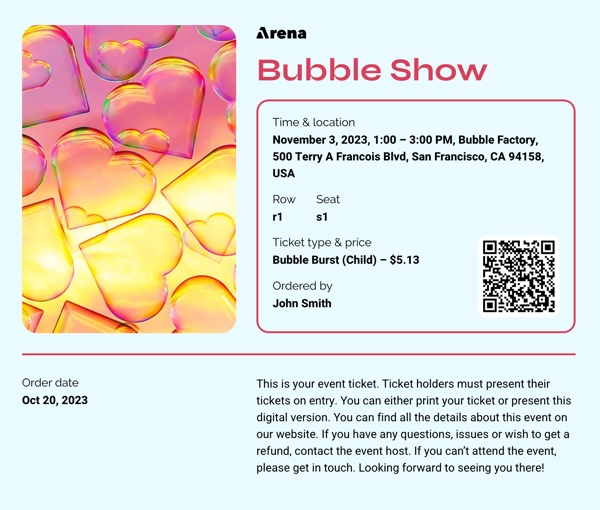
시작하기 전:
티켓 PDF를 디자인하기 전, 티켓 구매 이벤트를 생성해야 합니다.
1 단계 | 티켓 구매 이벤트 액세스하기
먼저 해당 티켓 구매 이벤트에 액세스하세요. 새로운 이벤트의 티켓 PDF를 디자인하거나 기존 이벤트의 티켓 디자인을 업데이트할 수 있습니다.
참고:
티켓 디자인을 편집하려면, 먼저 변경사항을 저장하세요.
티켓 구매 이벤트에 액세스하려면:
- 사이트 대시보드의 이벤트로 이동합니다.
- 해당 이벤트 옆 관리를 클릭합니다.
- 티켓 및 좌석 탭을 클릭합니다.
- 티켓 유형 옆 편집을 클릭합니다.
- 티켓 PDF 아래에서 디자인을 클릭합니다.
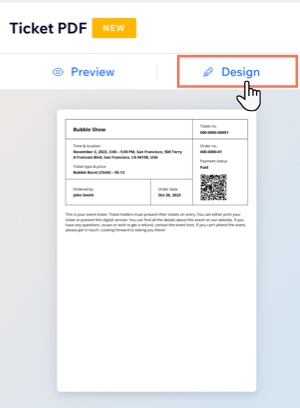
2 단계 | 티켓 PDF 디자인하기
새 이벤트 티켓을 디자인하거나 기존 티켓을 새로운 디자인으로 변경하세요. 원하는 템플릿을 선택하고 티켓에 표시할 이벤트 정보를 선택합니다. 티켓 배경을 사용자 지정하고, 텍스트 스타일을 지정하고, 나만의 로고를 추가해 비즈니스를 홍보할 수도 있습니다.
티켓 PDF를 디자인하려면:
- 왼쪽의 탭을 클릭해 티켓 PDF를 사용자 지정합니다.
템플릿
표시 옵션
텍스트
이미지
로고
구분선
배경
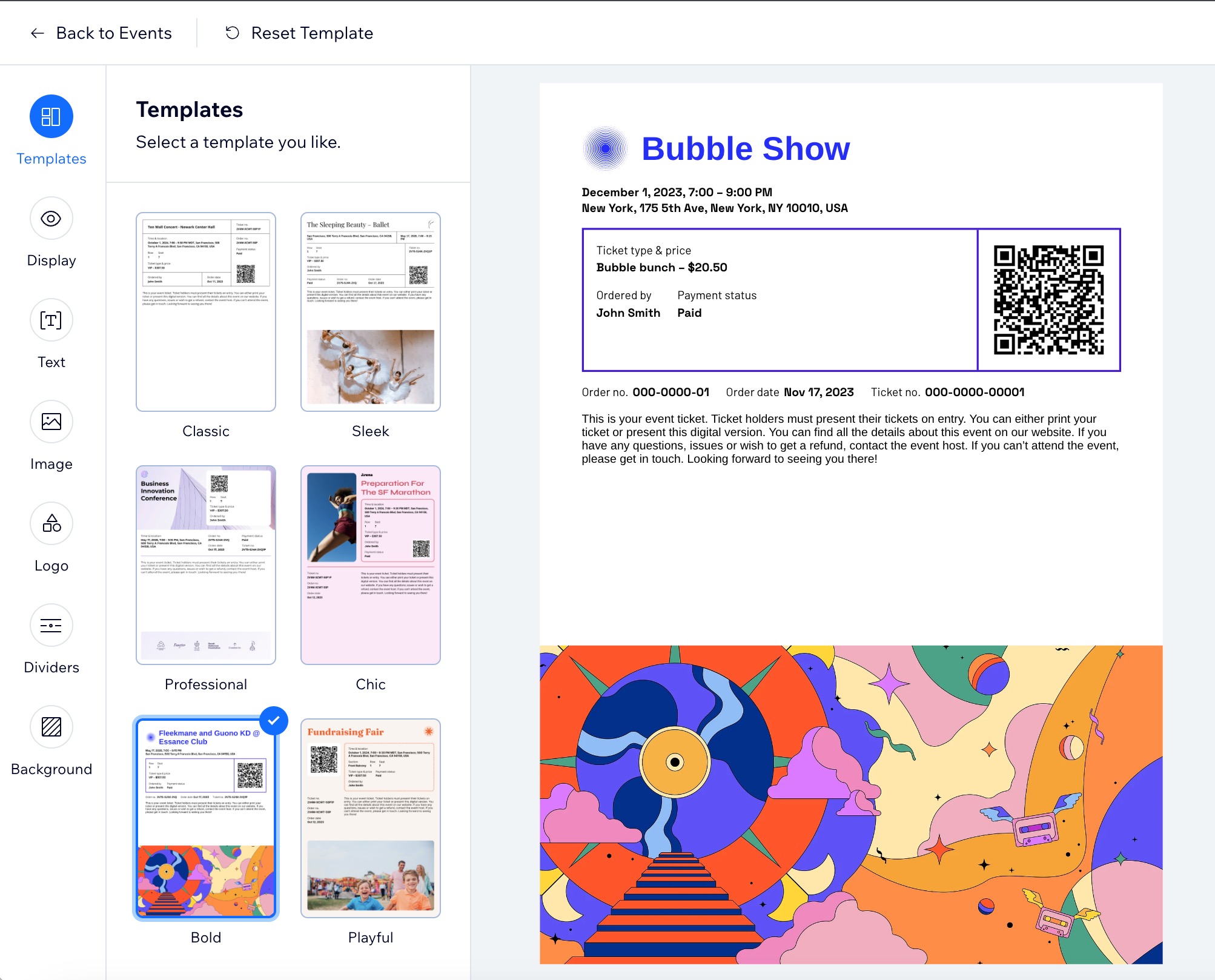
3 단계 | 티켓 PDF에 디자인 적용하기
티켓을 디자인한 후에는 오른쪽 상단에서 적용을 클릭합니다. 그 다음, 왼쪽 상단에서 이벤트 페이지로 돌아가기를 클릭해 필요한 티켓 정보를 편집하세요.
참고:
기존 이벤트의 경우, 티켓을 구매하는 신규 게스트는 업데이트된 디자인의 티켓을 받고, 기존 티켓 소유자는 원래 티켓을 유지합니다.
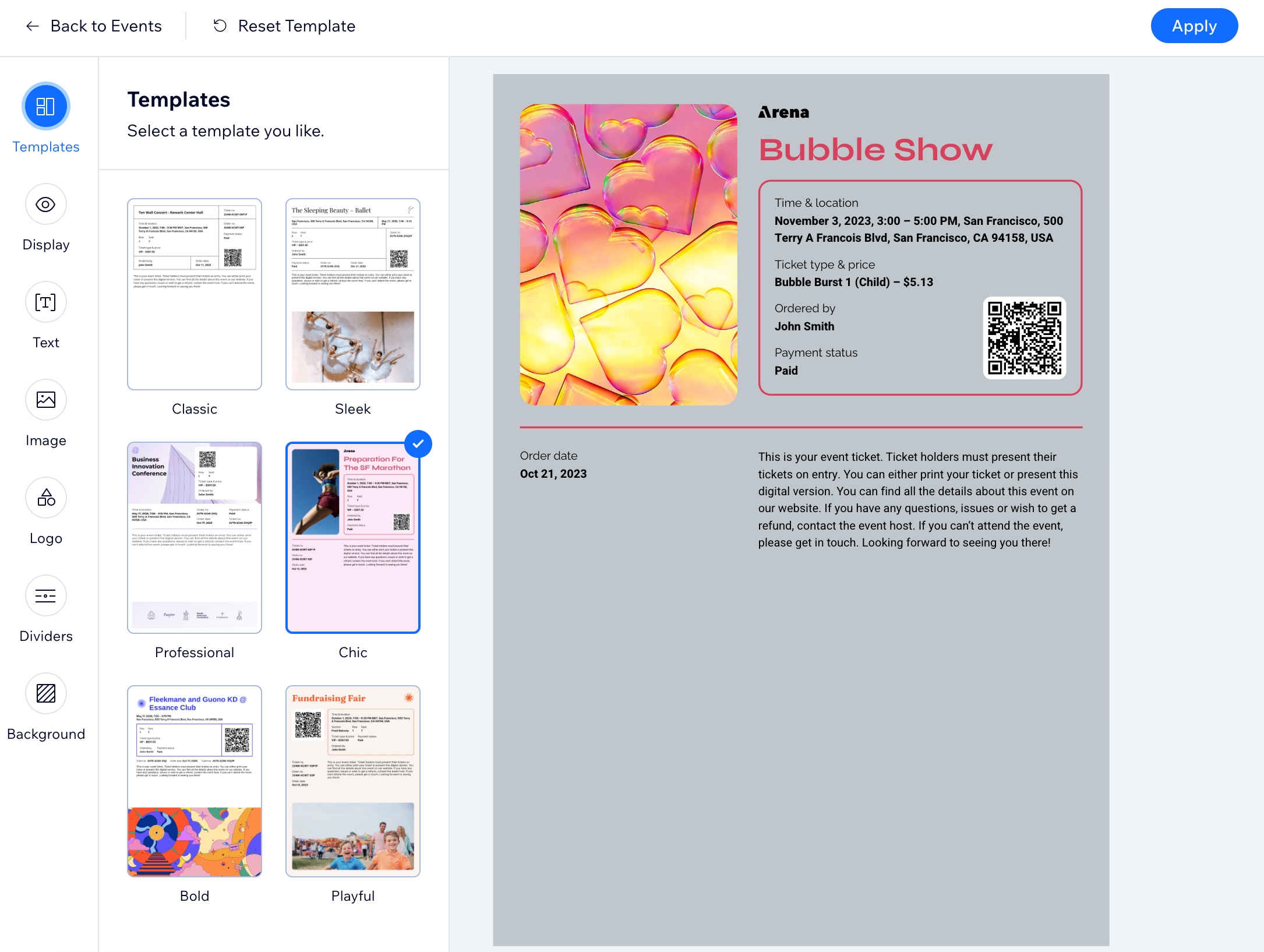
티켓 표시 상태를 미리보기합니다.
- 사이트 대시보드의 이벤트로 이동합니다.
- 해당 이벤트 옆 관리를 클릭합니다.
- 티켓 탭을 클릭합니다.
- 티켓 유형 옆 편집을 클릭합니다.
- 티켓 PDF 아래에서 미리보기를 클릭합니다.




 아이콘을 클릭한 후 미디어 관리자에서 이미지를 선택하거나 업로드합니다.
아이콘을 클릭한 후 미디어 관리자에서 이미지를 선택하거나 업로드합니다.